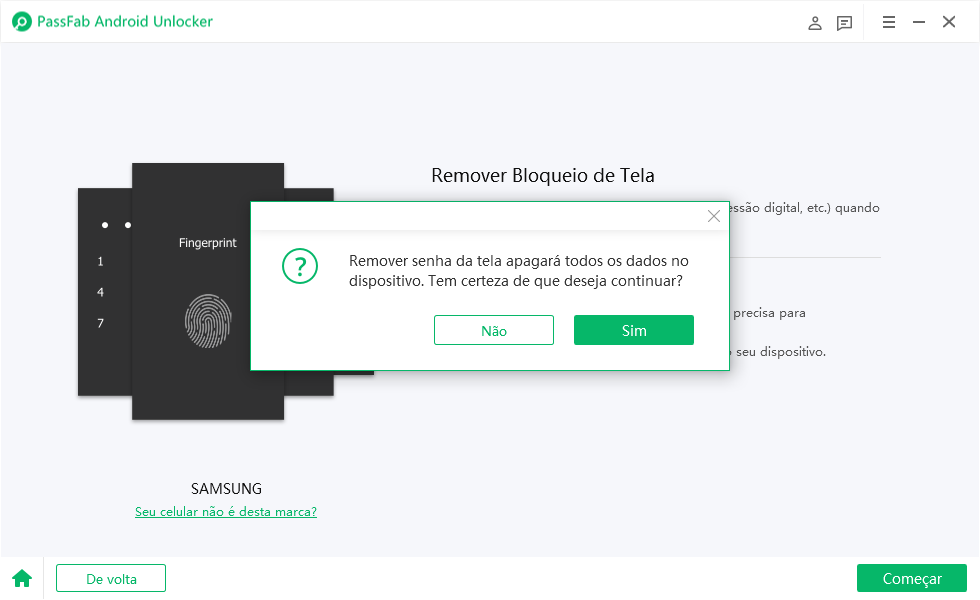O sistema operacional Android para celulares é uma plataforma de código aberto que dá acesso a todas as funcionalidades. No entanto, existem algumas restrições à segurança do sistema operacional. Assim, você pode enfrentar o problema de bloqueio do OEM enquanto tenta desbloquear seu telefone Samsung. A Samsung bloqueia o bootloader para evitar qualquer dano ao aparelho. A solução para este problema é ativar o desbloqueio do OEM a partir do menu de opções do desenvolvedor no sistema Android. Vamos passar para o guia para o desbloquear o OEM nos telefones Samsung.
Part 1: O que é o Desbloqueio do OEM
Se você quiser fazer alterações no sistema operacional do seu telefone para personalizá-lo, então você precisará superar o problema do Desbloqueio do OEM Ausente como um pré-requisito. Então, o que é o OEM desbloquear? OEM significa Fabricante de Equipamentos Originais. Ele está presente no OEM Unlock no menu de opções de desenvolvedores do Sistema Operacional Android. Restringe a recuperação personalizada, enraizando o dispositivo, modificação do kernel, etc.
É importante saber que o desbloqueio do OEM da Samsung e o desbloqueio de rede são duas funcionalidades muito diferentes. Se o seu dispositivo estiver bloqueado em rede, você precisa entrar em contato com seu provedor de serviços ou adquirir um software de desbloqueio SIM de terceiros. No entanto, se você quiser personalizar seu dispositivo no nível mais avançado, fazendo root, acessando seu kernel ou acessando o bootloader, então saber sobre o significado de desbloqueio do OEM e seu procedimento passo a passo é para você.
Parte 2: Como Ativar o Desbloqueio do OEM Ausente
A opção de desbloqueio do OEM está disponível em qualquer telefone Samsung em Configurações>Opções de Desenvolvedor>Menu de Desbloqueio do OEM. No entanto, às vezes você pode ser incapaz de localizar esta opção de menu alternar. Esta seção explorará como localizar problemas de desbloqueio do OEM ausentes. Aqui está o guia passo-a-passo.
-
Vá para o menu Configurações em seu telefone. Navegue até a Gestão Geral e clique no link Data e Hora.
-
Você pode ver o botão alternar para data e hora automáticas. Desmarque a data e a hora automáticas e clique na data definida. Escolha uma data do mês anterior.
-
Agora, volte para o menu Configurações. Navegue Sobre o Telefone>Software.
-
Ative as opções do Desenvolvedor tocando no número da Build 7 vezes.

-
A partir das opções do Desenvolvedor, alterne o Sistema de Atualização Automática.
-
No menu de Atualização de Software, desmarque as Atualizações de Download.
-
Clique nas Atualizações do Download manualmente. Reinicie o seu para ver se o problema de desbloqueio do OEM foi resolvido.
-
Alterne a opção de desbloqueio do OEM para ativá-la.
Após a reinicialização, você deve ser capaz de ver o desbloqueio de OEM ausente nas configurações do seu telefone. Quando você reinicializar seu telefone, você terá que desbloquear seu telefone com a senha que você definiu para o seu telefone. Além disso, discutiremos como corrigir o OEM desbloquear o telefone Samsung se você esqueceu a senha do seu telefone Samsung. Continue lendo.
Parte 3: Como Ativar o Desbloqueio do OEM Sem Senha
Você precisa de acesso total ao seu telefone Samsung para realizar procedimentos em caso de desbloqueio do OEM ou ativação do OEM. Se você esqueceu a senha do seu telefone, precisa desbloquear seu telefone antes de tentar o desbloqueio do Samsung OEM. Você pode desbloquear seu telefone usando software profissional de terceiros, ou seja, o PassFab Android Unlocker.
É um software muito fácil de usar com uma curva de aprendizado muito fácil. Juntamente com a facilidade de uso, ele é muito seguro, e você pode usá-lo com confiança sem qualquer violação de dados. Então, vamos seguir em frente e ver como você pode usá-lo para desbloquear seu telefone antes do desbloqueio de OEM da Samsung.
-
Baixe o PassFab Android Unlocker no seu computador a partir do site oficial. Conect seu telefone no computador e inicie o programa. Clique no link Remover Tela de Bloqueio no menu principal.

-
Selecione a segunda opção - Remover Tela de Bloqueio sem perda de dados. Clique em Iniciar para prosseguir. (Nota: A segunda opção só funciona em dispositivos Samsung mais antigos.)

-
Na próxima tela, clique em "Sim" para confirmar que você sabe sobre a perda de dados.

-
Você pode ver instruções na tela para colocar seu dispositivo em Modo de Recuperação. Quando estiver pronto, clique no botão Próximo.
-
O PassFab Android Unlocker removerá automaticamente as travas de tela do seu dispositivo Samsung. Inclui desbloqueio facial, senha, PIN e padrão.

Dica Extra: Como Corrigir Quando o Desbloqueio do OEM Não é Permitido
Além do desbloqueio do OEM ausente e habilitando-o, há outro problema relacionado, ou seja, o que fazer se o desbloqueio do OEM não for permitido. Existem muitas razões pelas quais o OEM não é permitido em seu telefone. Por exemplo, o bootloader, já está desbloqueado ou o OEM não é permitido para determinados dispositivos ou regiões.
Existem dois métodos para corrigir o desbloqueio do OEM, ou seja, partição de cache e redefinição de fábrica.
Partição de Cache
- Desligue seu dispositivo Samsung e pressione e segure o botão de Volume para Cima e o Power juntos até que o logotipo apareça.
- Quando o logotipo aparecer, solte o botão Power, mas continue segurando o botão Volume para Cima.
- Na próxima tela, você verá opções de recuperação do Android. Use o botão Volume para Baixo para navegar nas opções e no botão Ligar para selecionar a opção.
- Selecione excluir todos os dados do usuário e pressione o botão Power para confirmar.
- O Reset pode levar algum tempo, e você terá que esperar. Quando estiver completo, reinicie o dispositivo e veja se o desbloqueio do OEM é permitido.

Redefinição de Fábrica
Veja como redefinir seu Samsung de fábrica:
- Desligue seu telefone. Pressione e segure o botão Volume para Cima e Power para acessar o menu de recuperação.
- Na tela de recuperação do Android, você usará os botões de Volume para passar pela lista e pelo botão Power para confirmar.
- Escolha a opção limpar dados/redefinição de fábrica e pressione o botão Power para confirmar quando o aviso é dado na tela.
- Escolha a opção limpar dados/redefinição de fábrica e pressione o botão Power para confirmar quando o aviso é dado na tela.

- Quando a redefinição estiver concluída, reinicie seu sistema. Isso deve ativar a opção OEM nas configurações do telefone.
Conclusão
O OEM é um recurso muito útil para usuários com a experiência técnica e confiança para usar as funcionalidades básicas do sistema operacional do kernel e do bootloader. Discutimos o que é desbloqueio do OEM e como você pode corrigir problemas de desbloqueio do OEM e problemas indisponíveis. Você pode desbloquear o potencial oculto do sistema operacional Android do seu telefone depois de habilitar o OEM com as etapas e o PassFab Android Unlocker.